問題の概要
RouteNoteで楽曲をアップロードする際、80%から85%、または99%でアップロードが停止し「インターネット接続を確認してください」というエラーメッセージが表示される問題が、多くのユーザーに発生しています。
この問題は2025年現在も報告されており、ネットワーク環境に問題がなくても発生する既知の不具合です。
効果的な解決方法
1. ファイル形式の変換(最も効果的)
MP3ファイルをFLAC形式に変換することで、問題が解決したケースが多数報告されています。
- RouteNote公式の変換ツールを使用: convert.routenote.com
- 多くのユーザーがこの方法で成功しています
- 最も推奨される解決策です
2. ブラウザのトラブルシューティング
以下の手順を試してみてください。
- キャッシュ、クッキー、閲覧履歴をすべてクリア
- プライベートモードまたはシークレットモードで試行
- 最新版のブラウザを使用(Chrome、Firefox、Safari、Edge)
- 別のブラウザで試してみる
3. ファイルの準備と調整
アップロード前にファイルを最適化しましょう。
- メタデータを完全削除(アートワーク画像も含む)
- Windows: 公式ガイド参照
- Mac: Tag Stripperアプリを使用
- その他ツール: ID3 removerなど
- ファイル名をシンプルに変更(英数字のみ推奨)
- ビットレートが320kbps以上であることを確認
4. サポートへの問い合わせ
上記の方法で解決しない場合は、RouteNoteの公式サポートに連絡してください。
- メールアドレス: support@routenote.com
- 添付するもの: 問題のオーディオファイル、UPC
- 公式サポートページ: support.routenote.com
推奨する対処の順序
- まずFLAC形式への変換を試す(成功率が最も高い)
- ブラウザのクリーニングを実施
- メタデータの削除を行う
- それでも解決しない場合は公式サポートに連絡
まとめ
この問題は多くのユーザーに発生している既知の不具合です。特にMP3からFLACへのファイル形式変更が、最も効果的な解決策として報告されています。焦らず順番に試してみてください。
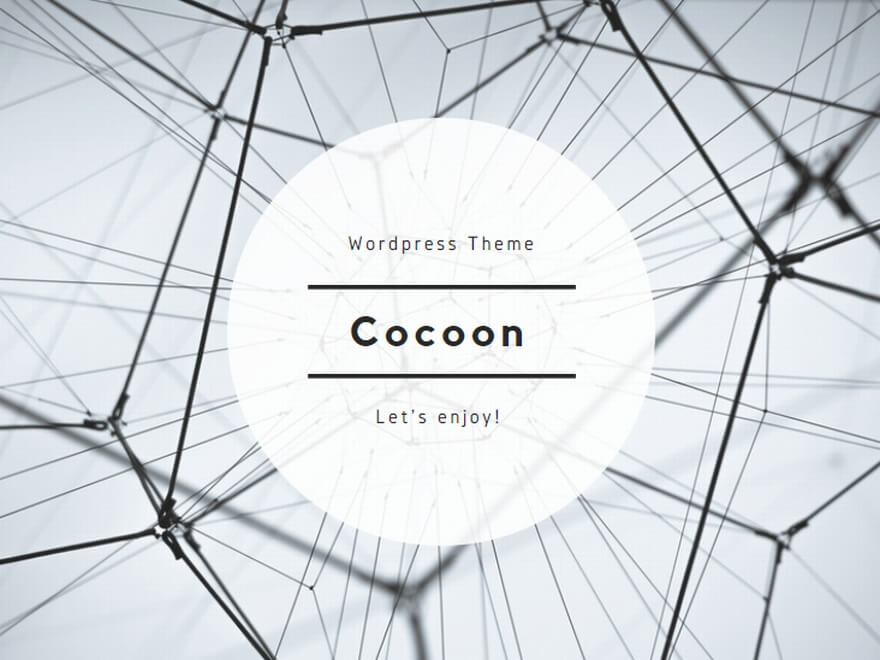
コメント